كيفية تغيير لون الشعار إلى الأبيض: 3 طرق احترافية (2025)
هل سبق لك أن تساءلت عن كيفية تحويل جو أو جوهر علامتك التجارية بسهولة دون الحاجة إلى إنفاق كبير أو الانخراط في برامج تصميم معقدة؟ الإجابة تكمن في إتقان فن "تغيير لون الشعار". كثير من الشركات تواجه التحدي في تحديث ألوان شعاراتها دون أن تكون لديها مهارات فوتوشوب المتقدمة أو ميزانيات كبيرة لتوظيف مُصممين محترفين.
في عام 2025، نقدم لك ثلاث طرق مباشرة لإعادة تلوين شعارك، دون الحاجة إلى مهارات الخبراء. قل وداعًا لصعوبات التصميم بينما نرشدك خلال خطوات تغيير لون الشعار، وفتح عالم تكون فيه تحديثات الشعارسهلة مثل 1-2-3!
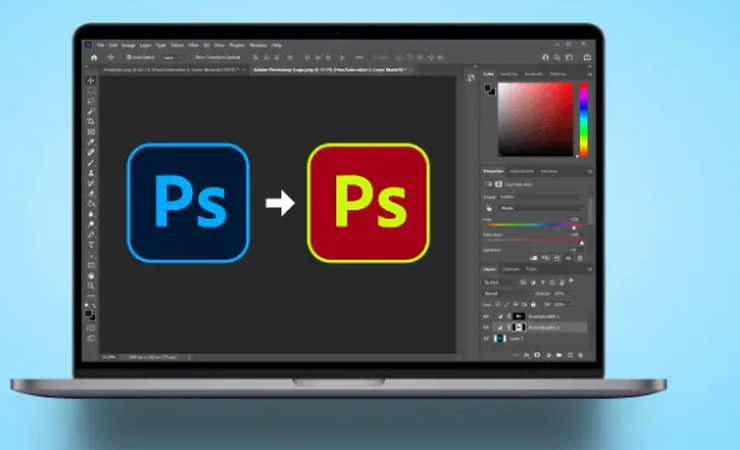
الطريقة 1: تغيير لون الشعار بالفوتوشوب
Adobe Photoshop عبارة عن منصة تصميم رسومية قوية تستخدم على نطاق واسع لمعالجة الصور وتعديلها. في هذا البرنامج التعليمي، سنستكشف عملية خطوة بخطوة لتغيير لون الشعار باستخدام Photoshop، مما يضمن الانتقال السلس إلى نظام ألوان جديد.
الخطوة 1 – افتح الشعار:
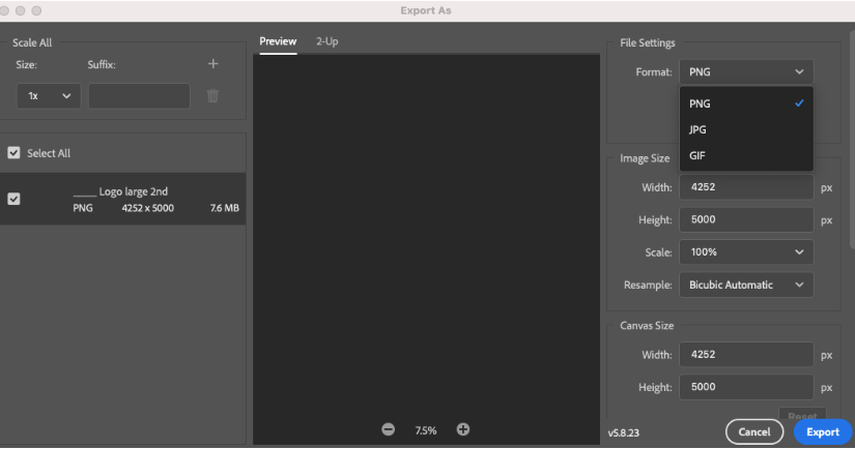
ابدأ بفتح الشعار في Photoshop. قم بتحويل الشعار من SVG إلى ملف PNG قابل للتعديل عن طريق تحديد ملف > اخراج> اخراج باسم، واختيار PNG كتنسيق.
الخطوة 2 – حذف الخلفية:

لتغيير لون الشعار بالكامل، قم بإزالة الخلفية باستخدام أداة Magic Eraser. اضبط قيمة تحمل الأداة، ثم حدد Anti-Alias، ثم قم بإلغاء تحديد Contagious. انقر على خلفية الشعار لمسحه، مع ترك الشعار على خلفية شفافة.
الخطوة 3 – إنشاء تراكب ألوان:
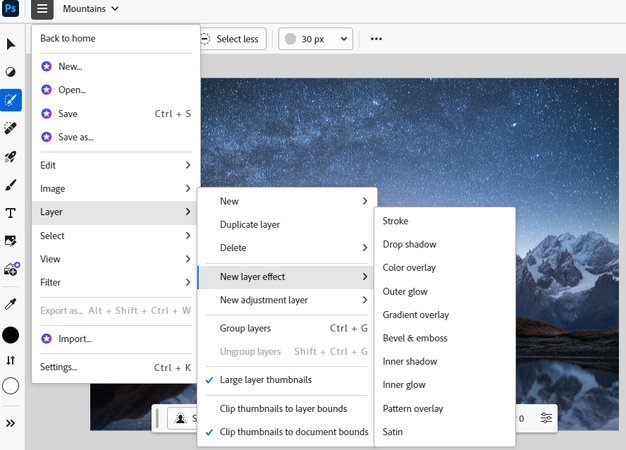
قم بتطبيق تراكب الألوان باستخدام أنماط الطبقات لتغيير لون الشعار دون التأثير على الخلفية. توجه إلى الطبقة > نمط الطبقة > تراكب الألوان أو انقر نقرًا مزدوجًا فوق الصورة المصغرة للطبقة في لوحة الطبقات. اختر اللون المطلوب للتراكب، مع التأكد من أنه يغطي الشعار الأصلي تمامًا.
الخطوة 4 – حفظ الشعار:
احفظ الشعار الذي تم تعديله كملف PSD قابل للتتعديل وملف SVG غير قابل للتتعديل للاستخدام في المستقبل. بالنسبة لـ PSD، حدد ملف > حفظ باسم واختر Photoshop كتنسيق. بالنسبة لـ SVG، اختر ملف > استخراج > استخراج باسم وحدد SVG كتنسيق.
باتباع هذه الخطوات، يُمكنك تغيير لون الشعار بنجاح باستخدام Photoshop، مما يوفر المرونة والتحكم في الهوية المرئية لعلامتك التجارية أو تصميمك.
الإيجابيات
- تغيير لون اللوجو بسلاسة دون التأثير على الخلفية.
- يحافظ على الشعار الأصلي كطبقة منفصلة.
- يسمح بتجربة سهلة مع تراكبات ألوان مختلفة.
السلبيات
- يقتصر على تغيير الشعار بأكمله إلى لون واحد.
- قد لا تكون مناسبة للشعارات المُعقدة للغاية.
- يتطلب معرفة أساسية بأدوات فوتوشوب ووظائفه.
الطريقة 2: تغيير لون الشعار باستخدام Illustrator
يوفر Adobe Illustrator منصة قوية لتصميم الجرافيك، مما يسمح للمستخدمين بمعالجة الصور وتحسينها بدقة. إذا كنت ترغب في تغيير لون الشعار، يقدم Illustrator طريقة مباشرة تضمن الدقة والجودة
خطوات الاستخدام:
1. افتح الشعار في Illustrator.
2. حدد الصورة وقم بتنشيط خيار "تتبع الصورة" في القائمة العلوية.
3. انقر على "تتبع الصورة" واختر "صورة عالية الدقة" من الإعدادات المُسبقة.
4. بعد التتبع، قم بتوسيع الصورة باستخدام زر "التوسيع" في لوحة التحكم.
5. فك تجميع أي كائنات إذا لزم الأمر.
6. الآن، يمكنك تحديد أجزاء فردية من الصورة وتغيير ألوانها باستخدام لون "التعبئة" في لوحة العينات أو منتقي الألوان.
الإيجابيات
- يُتيح Illustrator للمستخدمين تغيير لون كل مكون بدقة عالية.
- يضمن الإعداد المسبق "صورة عالية الدقة" احتفاظ الشعار المُعاد تلوينه بمظهر احترافي وجذاب.
السلبيات
- قد يكون الأمر صعبًا للمبتدئين، مما يتطلب وقتًا لإتقان ميزاته.
- Adobe Illustrator هو برنامج مدفوع، والذي قد يكون غير مناسب لأولئك الذين يبحثون عن بدائل مجانية.
باتباع هذه الخطوات، يُمكن للمستخدمين إعادة تلوين الشعارات في Illustrator دون عناء، وإنشاء تصميمات جذابة بصريًا.
الطريقة 3: تغيير لون الشعار باستخدام Canva
تقدم Canva، وهي منصة تصميم رسومية سهلة الاستخدام، طريقة مباشرة لتغيير لون اللوجو اون لاين دون عناء. اتبع هذه الخطوات التفصيلية لإعادة تلوين شعارك باستخدام Canva:
1. اضغط على الشعار:
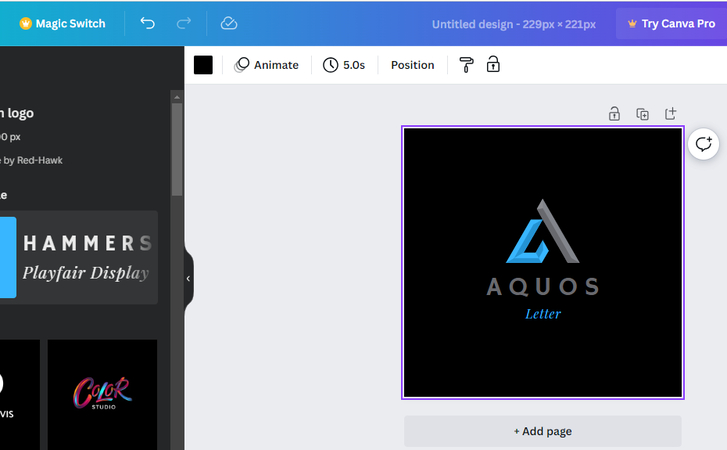
إذا كان شعارك قابلاً للتعديل، فانقر عليه، وستظهر لوحة على اليسار. من هناك، يُمكنك بسهولة تغيير لون الشعار.
2. تغيير لون النص:
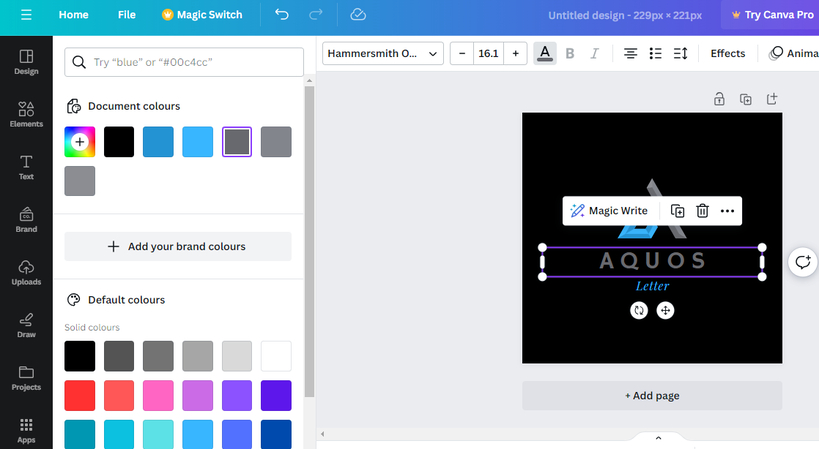
عدّل لون النص داخل الشعار عن طريق تحديد عنصر النص. اضبط اللون لمطابقة العناصر الأخرى في تصميمك.
تعديل الصورة
في حال أن العنصرالذي تستخدمة غير قابل للتعديل من خلال اللوحة العلوية ؛ اختر "تعديل الصورة" من الشريط العلوي. اضبط الإعدادات المتوفرة في اللوحة الجانبية اليسرى لإعادة تلوين الشعار.
4. تطبيق تأثيرات النغمة الرتيبة أو ثنائية النغمة:
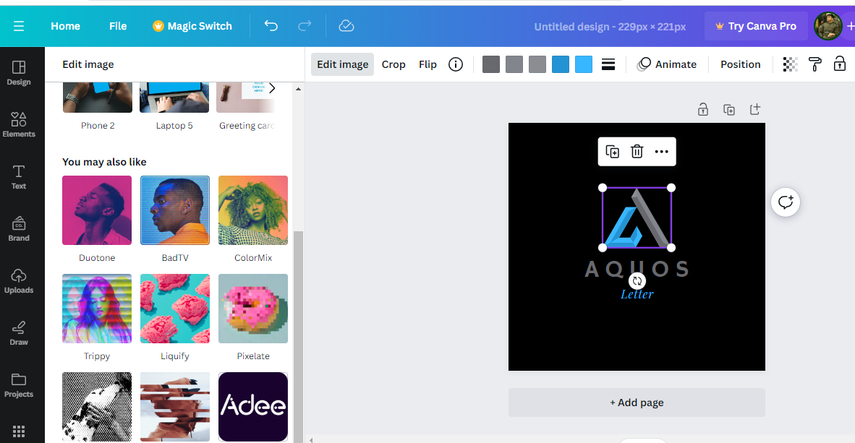
اختر تأثير أحادي اللون أو ثنائي اللون من خلال الانتقال إلى "تعديل الصورة". يُتيح لك ذلك تغيير الشعار بالكامل إلى اللون الأبيض أو أي لون أحادي آخر.
5. ضبط إعدادات Duotone:
حدد تأثير النغمة الثنائية وإعدادات الوصول. عدّل كلا لوحتي الألوان إلى اللون الذي تُريده، مما يؤدي إلى تغيير نظام ألوان الشعار بشكل فعال.
6. تنزيل الشعار بخلفية شفافة:
عندما تكون راضيًا عن التغييرات، قم بتنزيل شعارك بتنسيق PNG للاحتفاظ بخلفية شفافة.
الإيجابيات
- منصة سهلة الاستخدام للمبتدئين.
- خيارات تعديل ألوان متنوعة.
- يوفر تأثيرات ثنائية اللون للتصميمات الفريدة.
- ميزة تنزيل الخلفية الشفافة للاستخدام متعدد الاستخدامات.
- يضمن الإعداد المسبق "صورة عالية الدقة" احتفاظ الشعار المُعاد تلوينه بمظهر احترافي وجذاب.
السلبيات
- قُدرات تعديل مُتقدمة محدودة.
- قد تتطلب بعض الميزات اشتراكًا في Canva Pro.
- قد تكون الدقة في مطابقة الألوان صعبة بالنسبة للتصميمات المُعقدة.
مع Canva، يُصبح تغيير لون شعارك عملية سلسة وجذابة بصريًا.
نصيحة إضافية: أعد تلوين خلفية الشعار مع HitPaw FotorPea
نظرًا لأنك استكشفت ثلاث طرق لتعديل ألوان الشعار، فإليك نصيحة إضافية: مع HitPaw، يُمكنك الآن تبديل لون خلفية شعارك دون عناء. تبنّى تنوع HitPaw FotorPea، وشاهد شعارك يتحول إلى تُحفة فنية نابضة بالحياة ومُلفتة للنظر. استفد من هذا الحل الُمبتكر وحَول شعارك في أي وقت من الأوقات.
الميزات الرئيسية لبرنامج HitPaw FotorPea:
- التحسين التلقائي: يحسن جودة الصورة تلقائيًا للحصول على مظهرجذاب.
- رفع مستوى الذكاء الاصطناعي: تكبير الصور دون فقدان الجودة، مما يضمن الوضوح والتفاصيل.
- المعالجة المُجمعة: تبسيط سيرعملك عن طريق تعديل صور مُتعددة في وقت واحد.
- استعادة الصورة: تعديل الصور القديمة بشكل فعال لإزالة التشويش واستعادة تفاصيل الصورة.
خُطوات مُفصلة لتغيير لون خلفية الشعار:
1.ادَخَّلَ شعارك إلى HitPaw FotorPea باستخدام خيار "إزالة BG" أو اسحب الصورة إلى مربع التعديل.

2. انتظرالتعرف التلقائي حيث تُحدد الأداة الخلفية وتُزيلها.
3. اضبط المناطق المحجوزة باستخدام أداة الفرشاة لتحسين الجزء الذي ترغب في الاحتفاظ به.
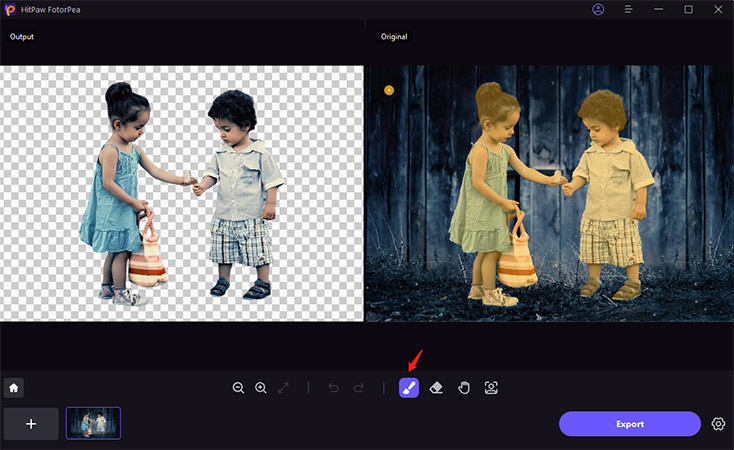
4. ضبط المناطق المحذوفة بدقة باستخدام أداة المسح لإزالة العناصر غير المرغوب فيها.
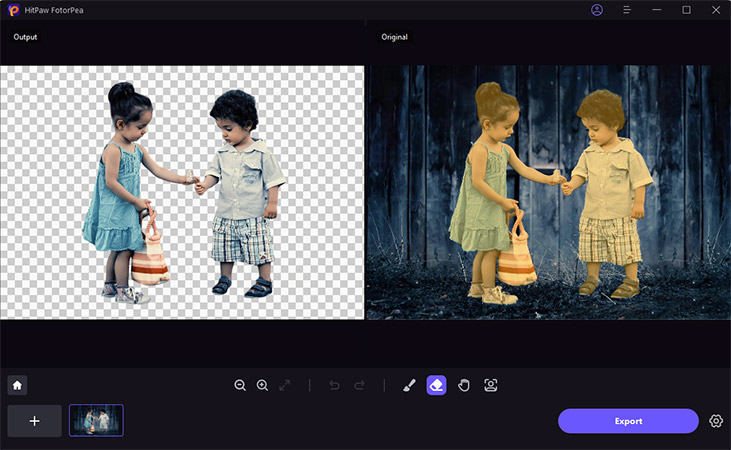
5. اختر لون خلفية جديدًا لاستبدال اللون الذي تمت إزالته.
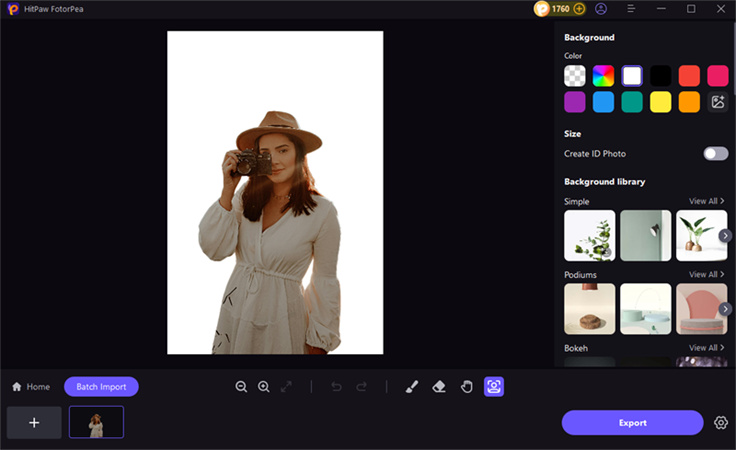
6. استخراج الصورة النهائية بالنقر فوق "استخراج " بعد عرضها في قسم الإخراج.
نَشَطَ شعارك وارفع مستوى محتواك المرئي باستخدام أدوات HitPaw FotorPea البديهية والقدرات المتقدمة.
هذا هو الدليل النهائي لـ HitPaw FotorPea
الخُلاَصة
أصبح إتقان فن تعديل الشعار الآن في متناول اليد باستخدام الطرق الثلاث المُباشرة المُفصلة أعلاه. سواء كنت تتطلع إلى تغيير لون الشعار أو إعادة تلوينه أو تغيير اللوحة بأكملها، فإن هذه الخطوات تُمكّنك من هذا.
للحصول على طبقة إضافية من البراعة، فكر في استكشافHitPaw FotorPea - أداة متطورة لتحويل ألوان الخلفية بسلاسة. عليك القيام بترقية هويتك المرئية وترك انطباعًا دائمًا من خلال هذه الخطوات سهلة المُتابعة.







 HitPaw Watermark Remover
HitPaw Watermark Remover  HitPaw Photo Object Remover
HitPaw Photo Object Remover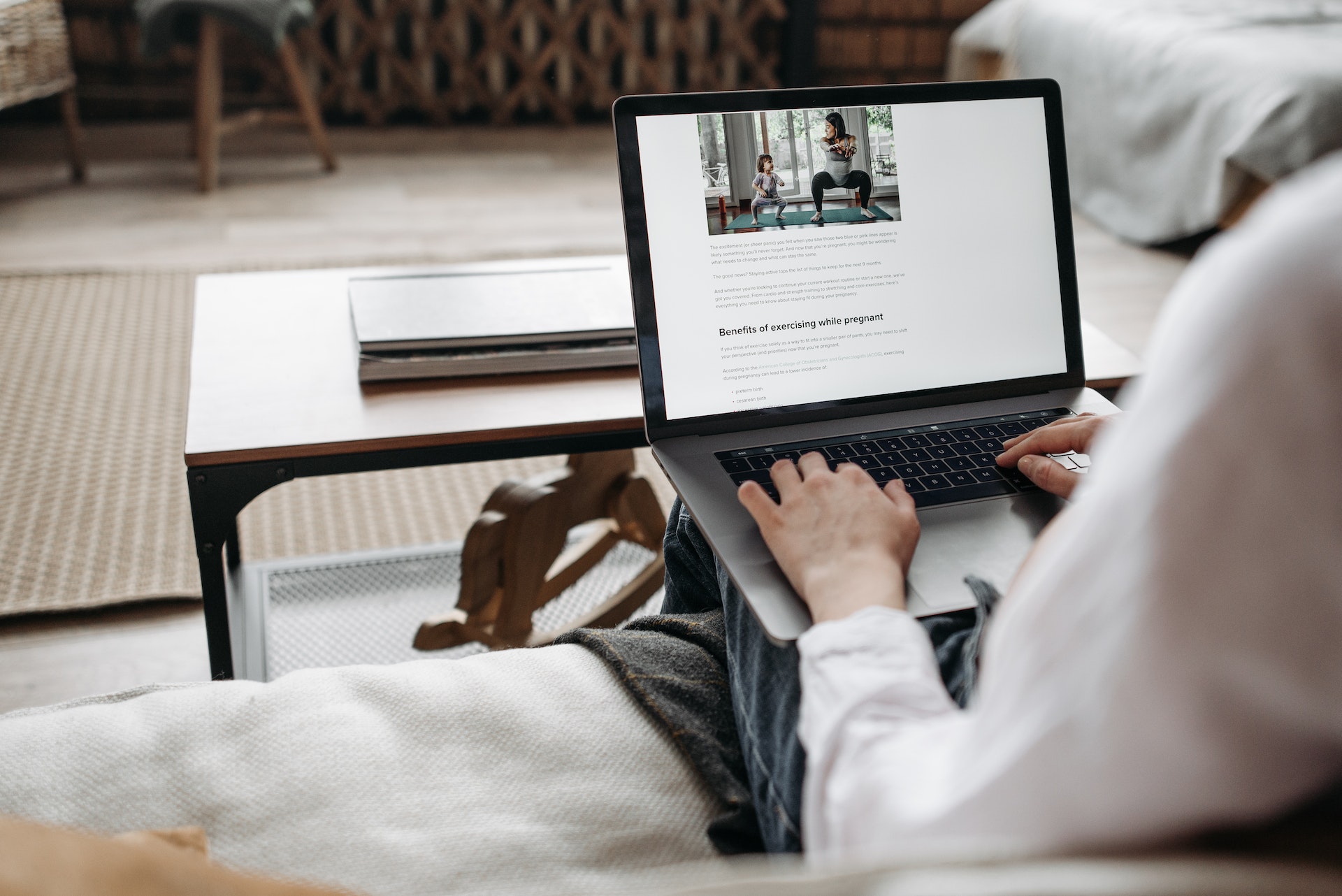

شارك هذه المقالة:
حدد تقييم المنتج:
محمد أمين
محرر HitPaw
أعمل بالقطعة منذ أكثر من خمس سنوات. دائمًا ما يثير إعجابي عندما أجد أشياء جديدة وأحدث المعارف. أعتقد أن الحياة لا حدود لها لكني لا أعرف حدودًا.
عرض كل المقالاتاترك تعليقا
إنشاء التعليقات الخاص بك لمقالات HitPaw